Veel functies op je iPhone zijn best fijn, maar soms kom je een instelling tegen die eigenlijk ontzettend irritant is. Wij laten je de meest vervelende functies van je iPhone zien en vertellen je in deze iPhone-tips ook meteen hoe je ze zo snel mogelijk uitzet!
Lees verder na de advertentie.
Steun iPhoned
Je gebruikt een adblocker. Dat vinden we jammer, want advertenties hebben we nodig om onze artikelen gratis aan te bieden. Steun iPhoned door ons aan je whitelist toe te voegen. Alvast bedankt!
iPhone-tips: de meest irritante functies van iOS (en hoe je ze uitzet)
Stiekem zit je iPhone best vol met irritante functies. Je weet wel, van die instellingen die net niet doen wat je wilt of een hinderlijke melding die maar blijft terugkomen. Daarom vertellen je in deze iPhone-tips hoe je een aantal van deze vervelende functies uit moet zetten. Denk bijvoorbeeld aan de standaardmelding die onder al je mailtjes verschijnt. Of als je voor de zoveelste keer gevraagd wordt om een review achter te laten bij een app.
Wil je altijd op de hoogte blijven van de nieuwste iPhone-tips? Schrijf je dan in voor onze nieuwsbrief, zodat je iedere week weer nieuwe functies ontdekt!
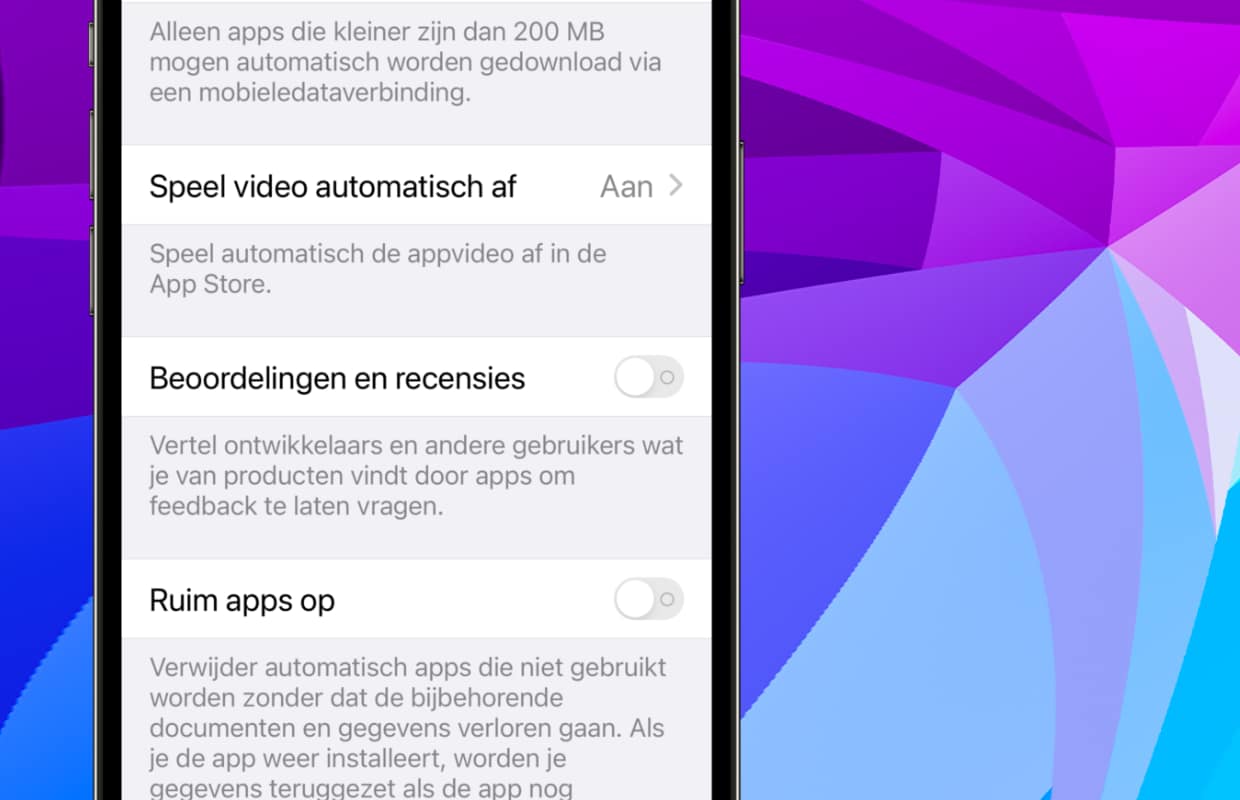
1. Beoordelingen en recensies bij apps
Het is leuk om zo nu en dan een nieuwe app uit te proberen op je iPhone. Vervelend wordt het als je regelmatig een opdringerige melding krijgt met de vraag of je de app wilt beoordelen. Dat beslis je altijd zelf nog wel wanneer je dat doet. Zet daarom deze irritante melding zo snel mogelijk uit.
Beoordelen in de App Store en app-recensies uitzetten op iPhone
- Tik op ‘Instellingen’;
- Scrol naar beneden en tik op App Store;
- Scrol omlaag en zet de functie uit bij ‘Beoordelingen en recensies’.
Steun iPhoned
Je gebruikt een adblocker. Dat vinden we jammer, want advertenties hebben we nodig om onze artikelen gratis aan te bieden. Steun iPhoned door ons aan je whitelist toe te voegen. Alvast bedankt!
2. De melding ‘verstuurd vanaf mijn iPhone’ uitzetten
Iedereen die wel eens een mailtje heeft verzonden vanaf zijn iPhone (of iPad) is deze melding wel eens tegen gekomen. Onderaan het mailtje staat dan ‘Verstuurd vanaf mijn iPhone’ of ‘Verstuurd vanaf mijn iPad’. De ontvanger krijgt deze melding dan ook te zien in de mail.

In de iPhone-tips van deze week vertellen we je een makkelijker manier om deze standaardtekst aan te passen of in zijn geheel te verwijderen. Hieronder lees je hoe.
- Tik op ‘Instellingen’ en scrol naar onderen;
- Kies voor ‘Mail’ en scrol nog een keer naar beneden;
- Tik op ‘Handtekening’ en zet een vinkje bij ‘Alle accounts’;
- Pas de tekst naar wens aan of haal alle tekst weg.
3. Berichtencentrum en bedieningspaneel te gebruiken bij vergrendeling
Wanneer je de iPhone hebt vergrendeld, kun je nog steeds het berichtencentrum lezen en het bedieningspaneel openen. Soms is het handig, want hiermee kan je snel je toestel in vliegtuigmodus zetten.
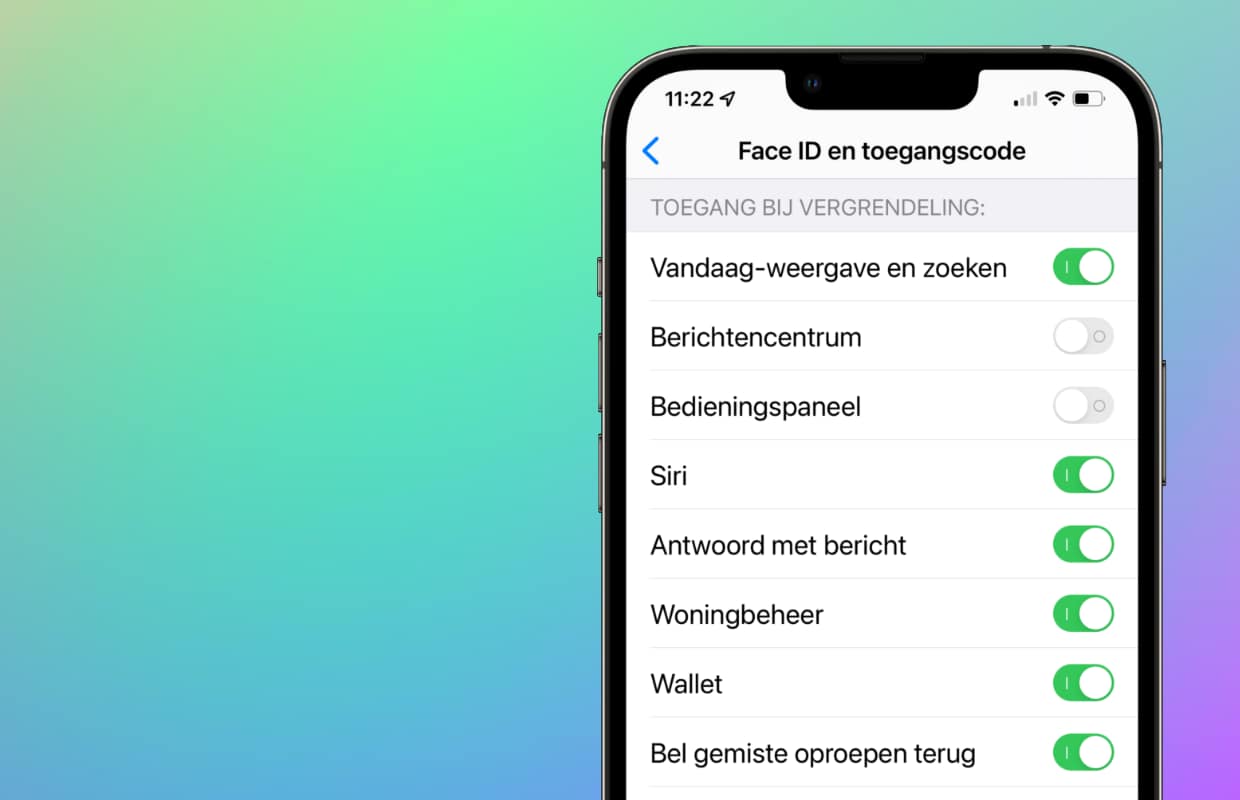
Het wordt wél irritant als grijpgrage kinderhandjes of je vrienden ongevraagd met de instellingen in het bedieningspaneel of berichtencentrum gaan zitten ‘spelen’. Je hebt namelijk best veel instellingen waar je bij kan, terwijl je iPhone vergrendeld is. Voorkom irritaties en zet beide opties daarom gewoon uit. Dit doe je op de volgende manier.
- Open ‘Instellingen’;
- Scrol naar beneden en kies voor ‘Face ID en toegangscode’;
- Voer je code in en scrol omlaag;
- Onder ‘Toegang bij vergrendeling’ zet je de opties uit bij ‘Berichtencentrum’ en ‘Bedieningspaneel’.
Zoals je ziet zijn er meer opties die je hier uit kunt zetten, maar door het bedieningspaneel en het berichtencentrum te blokkeren haal je al veel instellingsmogelijkheden weg.
Nu missen we alleen nog een makkelijke manier om je camera en zaklamp te verwijderen van je vergrendelscherm, zonder gebruik te moeten maken van Schermtijd …
Meer tips en trucs voor iPhone en iPad
Dit waren onze tips voor de iPhone van deze week. Ben je op zoek naar meer handige functies? Check dan drie functies op iPhone die je eigenlijk uit moet zetten en 4 superhandige functies die je moet weten. We vertellen je trouwens ook welke functies je juist wél moet aanzetten op je iPhone! Houd ook regelmatig iPhoned in de gaten voor meer tips en trucs!
Steun iPhoned
Je gebruikt een adblocker. Dat vinden we jammer, want advertenties hebben we nodig om onze artikelen gratis aan te bieden. Steun iPhoned door ons aan je whitelist toe te voegen. Alvast bedankt!